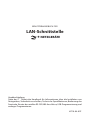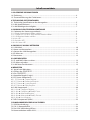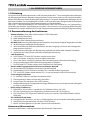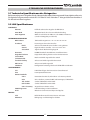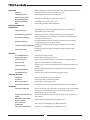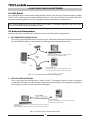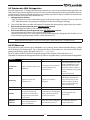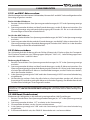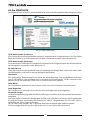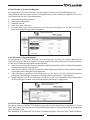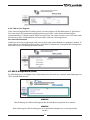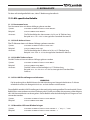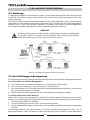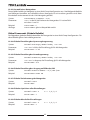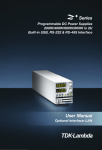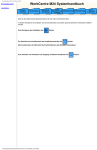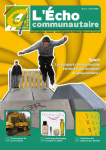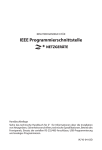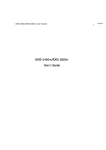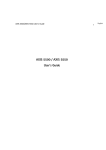Download LAN-Schnittstelle
Transcript
BENUTZERHANDBUCH FÜR LAN-Schnittstelle NETZGERÄTE Handbuchbeilage Siehe das Z+ Technische Handbuch für Informationen über die Installation von Netzgeräten, Sicherheitsvorschriften, Technische Spezifikationen, Bedienung der Frontseite, Einsatz der seriellen RS-232/485-Anschlüsse, USB-Programmierung und analoges Programmieren. IA710-04-02F Inhaltsverzeichnis 1 ALLGEMEINE INFORMATIONEN 1.4 Einleitung.............................................................................................................................................. 4 1.2 Zusammenfassung der Funktionen............................................................................................ 4 2 TECHNISCHE SPEZIFIKATIONEN 2.1 Technische Spezifikationen des Netzgerätes........................................................................... 5 2.2 LAN Spezifikationen.......................................................................................................................... 5 2.3 LAN Befehlsgeschwindigkeit......................................................................................................... 7 3 AUSWAHL DER STEUERUNGSMETHODE 3.1 Optionen der Steuerungsmethode............................................................................................. 8 3.1.1 Lokaler (frontseitiger) Modus wählen.............................................................................................................8 3.1.2 Seriellen (RS-232 & RS-485) Remote-Modus wählen............................................................................8 3.1.3 LAN Remote-Modus wählen...............................................................................................................................8 3.1.4 Link-LED............................................................................................................................................................................9 3.1.5 Aktivitäts-LED................................................................................................................................................................9 3.1.6 LAN Status-LED............................................................................................................................................................9 4 ANSCHLUSS AN DAS NETZWERK 4.1 LAN-Kabel............................................................................................................................................ 10 4.2 Arten von Netzwerken.................................................................................................................... 10 4.3 Starten des LAN-Netzgerätes....................................................................................................... 11 4.4 IP-Adressen.......................................................................................................................................... 11 4.5 Hostname............................................................................................................................................. 12 5 LAN EINRICHTEN 5.1 IP- und MAC-Adresse sehen........................................................................................................... 13 5.2 IP-Adresse ändern............................................................................................................................. 13 5.3 LAN Reset Zurücksetzen ................................................................................................................ 13 6 WEBSEITEN 6.1 Vorteil von Webseiten...................................................................................................................... 15 6.2 Öffnen der STARTSEITE................................................................................................................... 15 6.3 Die STARTSEITE.................................................................................................................................. 16 6.4 Anmelde-Regeln (Login)................................................................................................................ 17 6.5 DC Power-Hauptmenü.................................................................................................................... 18 6.5.1. DC Power ➔ Output Register.......................................................................................................................... 18 6.5.2 DC Power ➔ Protection Register................................................................................................................... 19 6.5.3 DC Power ➔ System Register........................................................................................................................... 19 6.5.4 DC Power ➔ Utility Register.............................................................................................................................. 19 6.6 LAN-Hauptmenü............................................................................................................................... 20 6.6.1 LAN ➔ Configure Register................................................................................................................................. 20 6.6.2 LAN ➔ Configure ➔ Modify Fester.............................................................................................................. 21 6.6.3 LAN ➔ Advanced Register................................................................................................................................. 22 6.6.4 LAN ➔ Advanced ➔ Modify Fenster........................................................................................................... 22 6.6.5 LAN ➔ Users Register............................................................................................................................................ 23 6.7 HELP-Hauptmenü (Hilfe) ................................................................................................................ 23 7 PROGRAMMIEREN ÜBER VISA-TREIBER 7.1 VISA-Beschreibung............................................................................................................................ 24 7.2 VXI-11-Kompatibilität....................................................................................................................... 24 7.3 Die VISA-Verbindung öffnen......................................................................................................... 24 7.4 Kommunikation mittels VISA......................................................................................................... 24 8 PROGRAMMIEREN ÜBER IVI-TREIBER 8.1 IVI Beschreibung................................................................................................................................ 25 8.2 IVI Support........................................................................................................................................... 25 9 PROGRAMMIEREN ÜBER SOCKETS 9.1 Socket Beschreibung........................................................................................................................ 26 9.2 Kommunikation mittels Sockets.................................................................................................. 26 9.3 Controller-Zugriff: Einzelne und mehrere Clients.................................................................. 26 9.4 Anforderungen an Eingabepuffer............................................................................................... 26 9.5 Abschlusszeichen für Nachrichten.............................................................................................. 27 9.6 Verwendung von TCP-Sockets..................................................................................................... 27 9.7 Verwendung von UDP-Sockets.................................................................................................... 27 10 VERBINDUNG ÜBER WAN 10.1 Webseiten über WAN einsehen................................................................................................. 28 10.2 Sockets über WAN verwenden.................................................................................................. 28 11 BEFEHLSSATZ 11.1 LAN-spezifische Befehle................................................................................................................ 29 11.1.1 Hostnamen lesen.................................................................................................................................................... 29 11.1.2 Die IP-Adresse lesen.............................................................................................................................................. 29 11.1.3 Die MAC-Adresse lesen........................................................................................................................................ 29 11.1.4 LAN-Einstellungen zurücksetzen.................................................................................................................. 29 11.1.5 Identitäts-LED zum Blinken bringen........................................................................................................... 29 12 RS-485 MULTI-DROP-BEFEHLE 12.1 Einleitung........................................................................................................................................... 30 12.2 Das LAN-Netzgerät konfigurieren............................................................................................ 30 12.2.1 Einrichten des Master-Netzgerätes:............................................................................................................ 30 12.2.2 Einrichten der RS-485-Adresse:..................................................................................................................... 30 12.3 Die RS-485-Netzgeräte anschließen und konfigurieren.................................................. 31 12.3.1 Einrichten einer RS-485-Kette......................................................................................................................... 31 12.4 Multi-Drop Programmieren mittels SCPI-Befehle............................................................... 31 12.4.1 Auswahl eines Netzgerätes in einer Multi Drop-Konfiguration................................................. 31 12.4.2 Globale Befehle in einer Multi Drop-Konfiguration.......................................................................... 31 12.4.3 Auswahl eines Netzgerätes............................................................................................................................. 32 12.4.4 Globale Einstellung der Spannungsbegrenzung............................................................................... 32 12.4.5 Globale Einstellung der Strombegrenzung........................................................................................... 32 12.4.6 Globale Einstellung des Ausgangs auf EIN oder AUS...................................................................... 32 12.4.7 Globale Zurücksetzung von Netzgeräten.............................................................................................. 32 12.4.8 Globales Speichern aller Einstellungen.................................................................................................... 32 12.4.9 Globaler Abruf aller Einstellungen............................................................................................................... 32 13 FEHLERSUCHE.........................................................................................................33 1 ALLGEMEINE INFORMATIONEN 1.1 Einleitung Die Option eines lokalen Netzwerkes (LAN) für Netzgeräte der Z+-Serie ermöglicht dem Benutzer, das Netzgerät per Remote-Betrieb zu programmieren, sowie seinen Status zu messen und zu prüfen. Mittels eines Browsers kann das Netzgerät über einen im Computer eingebauten Webpage-Server betrieben werden. Für Anwendungen in Werks- und Testautomation erfolgt die Kommunikation über mehrere herkömmliche Netzwerkprotokolle und Gerätebefehle. Siehe das Z+ Benutzerhandbuch für Informationen über die Installation von Netzgeräten, Sicherheitsvorschriften, Spezifikationen, Anschluss der Stromein- und ausgänge, Bedienung des Frontpanels, Einsatz der seriellen (RS-232/485) Programmierung und der analogen Programmierung. 1.2 Zusammenfassung der Funktionen •• Kommunikation über jedes herkömmliche TCP/IP-Netzwerk •• A. LAN (Lokales Netzwerk) B. WAN (Weitbereichsnetz) C. Weltweit über Internet kommunizieren •• Die Webseite kann mit jedem Browser wie beispielsweise Internet Explorer eingesehen werden D. Verbindungseinstellungen konfigurieren E. Aktivierte Webseite (Benutzeroberfläche), die den Ausgang und Status des Netzgerätes programmiert und liest F. Sicherheitseinstellungen zur Blockierung multipler Kontroller und riskanter Protokolle G. Optionaler Passwortschutz verhindert unbefugte Benutzung •• LAN-Protokolle H. VISA-Treiber, TCP und UDP Sockets werden unterstützt I. VXI-11 Discovery- und ping-Server werden unterstützt J. Eine "LAN Status"-Anzeige signalisiert die Herstellung einer Netzwerkverbindung K. Leicht kundenspezifische Automationsprogramme schreiben L. IVI.COM und IVI.C Treiber stehen zum Download zur Verfügung. •• Umfassende Programmierfunktionen im Remote-Betrieb M. Verwendet die SCPI Befehlssprache, ein Gerätestandard N. Kompatibel mit VISA-Treibern und allen Test- und Messhilfsprogrammen O. TCP- und UDP-Sockets unterstützen PLCs, Linux und andere nicht-VISA-Kontroller •• Frontseitige Funktionen P. IP- und MAC-Adressen auf dem Frontpanel sehen Q. Die komplette IP-Adresse frontseitig einstellen R. Frontseitiges Zurücksetzen der LAN-Funktion S. Der Benutzer kann das Frontpanel kurzfristig aufblinken lassen, um ein bestimmtes Netzgerät im Rack zu identifizieren. •• Rückseitige Funktionen T. Ethernet RJ-45-Anschluss (standard 8-Pin Telefonanschluss für LAN) U. LED zur Signalisierung von Verbindung und Aktivität am RJ-45-Anschluss V. Die LAN-Status-LED zeigt LAN-Fehler an und ist ein zweiter "Identifizierblinker" auf der Rückseite •• RS-485 Multi Drop-Kette W. Ermöglicht den Anschluss von bis zu 30 Netzgeräten an ein einfaches Verbindungskabel X. Alle RS-485 Netzgeräte teilen sich eine LAN IP-Adresse Y. Bei RS-485 Netzgeräten ist die LAN-Option nicht erforderlich Hinweise zu Warenzeichen Microsoft und Windows sind Warenzeichen der Microsoft Corporation. 4 2 TECHNISCHE SPEZIFIKATIONEN 2.1 Technische Spezifikationen des Netzgerätes Bei Verwendung von LAN gelten für das Netzgerät die selben Nennwerte und Genauigkeitsstufen wie für digitales Programmieren mittels RS‑232 oder RS‑485. Siehe das Z+-Netzgerät Benutzerhandbuch für die technischen Angaben. 2.2 LAN Spezifikationen ELEKTRISCH Ethernet Erfüllt die technischen Angaben der IEEE 802.3u Auto-MDIX Akzeptiert Patch- oder Crossover-Kabelverbindung Auto-Negotiate Wählt das schnellste der 10Base-T oder 100Base-T Netze aus (10 oder 100 Megabits pro Sekunde) NETZWERKKONFIGURATION MAC-Adresse TDK-Lambda zugewiesen: 00:19:f9:xx:xx:xx IP-Adresse Frontseitig ansehen oder einstellen DHCP Adresse von Netzwerkserver abrufen. Leasing-Dienste Auto-IP Eigene IP-Adresse erstellen: 169.254.xxx.xxx Statische IP Jegliche durch Bediener festgelegte IP Hostname NetBIOS-Protokolle. Von Bediener einstellbarer Name Doppelte Einstellung abweisen oder von Netz trennen Doppelte IP erkannt Subnet Mask (Subnetzmaske) Maske von DHCP eingestellt oder statisch Standard-Gateway Adresse von DHCP eingestellt oder statisch DNS-Server Adresse von DHCP eingestellt LAN-Reset Konfiguration frontseitig oder durch SCPI-Befehl zurücksetzen. LAN-PROTOKOLLE TCP LAN-Pakete folgen dem Transmission Control Protocol IPv4 Internetprotokoll Version 4 Geräte-Protokolle VXI-11 Unterstützt Core-Kanäle, nicht Abort- oder Interrupt-Kanäle VISA VXI-11-konform, verwendet RPC und Portmapper, SCPI-Befehle TCP-Sockets Sendet SCPI-Befehle an Port 8003 UDP-Sockets Sendet SCPI-Befehle an Port 8005 VXI-11 Discovery Angeschlossene Geräte suchen LAN-Verbindung an Gerät verifizieren SNMP Ping Server HTTP Webseiten-Server mit Java-Skripte und Applets BEFEHLE SCPI Befehl konform mit SCPI 1999, Messen und Status IEEE-488.2 Bedingungs- und Event-Register-Struktur 5 WEBSEITEN Mehrere Benutzer Es können mehrere Webseiten gleichzeitig geöffnet werden Identität Netzgerät-Modell, Seriennummer, Revision, usw. LAN-Konfiguration LAN-Konfiguration einsehen und einstellen Aktive Steuerung der Benutzeroberfläche Ausgangseinstellungen programmieren und lesen SCPI-Befehle abschicken, Fehler lesen Befehle abschicken Hilfe Verknüpfung zu TDK-Lambda Webseiten KONFIGURATIONEN DES NETZGERÄTES Lokale Steuerung Das Netzgerät kann frontseitig betrieben werden, selbst wenn die Überwachung über LAN erfolgt Fernbedienung über LAN Das Netzgerät kann über LAN gesteuert und überwacht werden RS-232/485 Steuerung LAN muss deaktiviert sein, damit die standard RS-232/485-Anschlüsse verwendet werden können Analoge Steuerung Die LAN-Schnittstelle kann das Netzgerät überwachen, während die analoge Steuerung den Ausgang einstellt Serielle / Parallele Netzgeräte Die Regeln für herkömmliche Z+-Netzgeräte gelten auch für LANNetzgeräte Advanced Parallel Die Regeln für herkömmliche Z+-Netzgeräte gelten auch für LANNetzgeräte ANZEIGEN IP- und MAC-Adresse Adressen frontseitig einsehen Multi-Drop-Adresse RS-485-Adresse frontseitig einsehen Verbindungs-LED Zeigt an, dass das Ethernetkabel an beiden Enden angeschlossen ist Aktivitäts-LED Zeigt an, wenn LAN-Pakete entdeckt werden Rot/grün, zeigt an, dass das Netzgerät über eine gültige IP-Verbindung verfügt LAN Status-LED Blink-Identifizierung Netzgerät auffinden durch fernbetätigtes Blinken der vorderen und hinteren LEDs Zeigt an, ob das LAN den Netzgeräte-Ausgang steuert Local/Remote LED SCHALTER, ENCODER LAN-Reset LAN-Einstellungen frontseitig zurücksetzen IP-Adresse Komplette IP-Adresse frontseitig ändern Multi-Drop-Adresse RS-485-Adresse frontseitig ändern LAN deaktivieren, um RS-232/485 oder Multi-Drop-Slave zu aktivieren Auswahl von LAN/ RS SICHERHEIT Passwort für Webseite Es kann ein Passwort erstellt werden, um unbefugte oder versehentliche Änderungen der LAN-Einstellungen oder der Einstellungen des Netzgerätausgangs zu verhindern Single Client Only (Nur ein Client) Diese Einstellung verhindert, dass mehrere Programme die Steuerung übernehmen Single Client blockiert Angriffe über UDP-Sockets Block UDP Sockets (UDP- Sockets sperren) VXI-11 Discovery deaktivieren Verhindert, dass Eindringlinge das Netzgerät finden Verhindert, dass Eindringlinge das Netzgerät finden Ping-Server deaktivieren 6 2.3 LAN Befehlsgeschwindigkeit Die folgenden Kommunikationsgeschwindigkeiten sind lediglich repräsentative Werte. + Zusätzlich zur Unbeständigkeit in der Z LAN-Schnittstelle gibt es Zeitabweichungen innerhalb des Controllers und der Netz-Routine. Änderungen der folgenden Geschwindigkeitsangaben ohne Vorankündigung bleiben vorbehalten. VISA-Treiber, Sockets Typische Befehls- oder Abfragegeschwindigkeiten: Für alle Befehle und Abfragen gilt eine Antwortzeit im Bereich von 45~50ms. 7 3 AUSWAHL DER STEUERUNGSMETHODE 3.1 Optionen der Steuerungsmethode Das Netzgerät mit der installierten LAN-Option kann über vier Schnittstellen bedient werden. Dieser Abschnitt beschreibt, wie jede Option aktiviert wird. MODUS BESCHREIBUNG DES MODUS 1 LAN Steuerung über Ethernetverbindung Das LAN deaktiviert die serielle J4-INSchnittstelle 2 Lokal (LOC) Steuerung über frontseitigen Encoder und Tasten LAN kann zur Messung und zum Lesen verwendet werden 3 Seriell (Serial) Steuerung mittels RS-232 und RS-485 über J4‑INund J4-OUT-Anschlüsse Seriell (Serial) deaktiviert die LANSchnittstelle 4 Analog Steuerung mittels analoger Signale über J1- und J3-Anschlüsse LAN, lokal oder seriell können weiterhin zur Messung und Einstellung von Schutzmaßnahmen verwendet werden 3.1.1 Lokaler (frontseitiger) Modus wählen Das Netzgerät kann auch dann in lokalem oder analogem Steuerungsmodus gesteuert werden, wenn ein Computer die LAN-Verbindung benutzt. Befindet sich das Netzgerät in Remote-Modus, leuchtet die frontseitige "REM"-LED. Das Netzgerät kann durch Drücken und Freigeben der "REM"-Taste in den Local-Modus zurückgeführt werden. Führt die "REM"-Taste nicht in den Local-Modus, dann: •• Das LAN wird gerade zur Änderung von Einstellungen verwendet, das Netzgerät wechselt bei jedem Befehl automatisch in die Fernsteuerung. LAN-Programm stoppen und die "REM"Taste drücken. •• Der LAN-Computer könnte einen Lokalen Sperr-Befehl ausgesendet haben. Das LAN zum Versenden von "SYSTem:REMote[:STAte]" verwenden (siehe Z+ Netzgeräte-Benutzerhandbuch) oder Netzgerät erneut aus- und wieder einschalten und die "REM"-Taste drücken. 3.1.2 Seriellen (RS-232 & RS-485) Remote-Modus wählen Die serielle (RS-232 & RS-485) Steuerung kann auch bei installierter LAN-Option gewählt werden. Auswahl des RS-232 & RS-485-Modus: 1. Die frontseitige "REM"-Taste drücken. 2. Auf der Spannungsanzeige erscheint “INtF”. Spannungsencoder drücken. 3. Stromencoder drehen, um "232 or 485" zu wählen und dann den Stromencoder drücken. 3.1.3 LAN Remote-Modus wählen Die Wahl des LAN-Modus ermöglicht das Programmieren über ein Ethernetkabel. Alle Einstellungen und Messungen können über einen Computer mittels der im Netzgerät integrierten Webseiten oder mittels SCPI-Programmierung fernprogrammiert werden. LAN-Modus wählen: 1. Die frontseitige "REM"-Taste drücken. 2. Auf der Spannungsanzeige erscheint Spannungsencoder drücken. 3. Stromencoder drehen, um "LAN" zu wählen und dann den Stromencoder drücken. 8 LAN-Option rückseitige Ansicht Die Rückseite des Netzgerätes mit der installierten LAN-Option ist unten abgebildet. 3 1 2 4 Abb. 3-1: LAN-Funktionen auf der Geräterückseite 1.Verbindungs-LED 2.Aktivitäts-LED 3.RJ-45-Buchse 4. LAN Status-LEDs 3.1.4 Link-LED Die in der RJ-45-Buchse integrierte LED leuchtet grün, wenn eine Verbindung zu einem aktiven Netz hergestellt wird. 3.1.5 Aktivitäts-LED LED blinkt gelb, wenn Nachrichten-Pakete erkannt werden. 3.1.6 LAN Status-LED Der RJ-45 Anschluss verfügt an der Unterseite über zwei LEDs: •• Normalbetrieb: Konstant Grün Das Netzgerät verfügt über eine aktive LAN-Verbindung •• Gerät identifiziert: Blinkt Grün Die Identifizier-Funktion wird von einem Computer mittels einer Webseite oder eines SCPI-Befehls eingeschaltet. Die Frontanzeige blinkt gemeinsam mit der Rückseite. Dies dient der Identifizierung eines Netzgerätes in einem Geräte-Rack. Das Blinken wird über die Webseite, über einen weiteren SCPI-Befehl oder durch die Änderung jeglicher frontseitigen Steuerung abgestellt. In einer Multi-Drop-Verschaltung blinkt nur der LAN-Anschluss des Master-Netzgerätes. •• LAN-Fehler: Konstant Rot Zeigt an, dass der LAN-Modus nicht aktiviert ist, die LAN-Verbindung nie hergestellt wurde, oder die LAN-Verbindung hergestellt und dann abgebrochen wurde. 9 4 ANSCHLUSS AN DAS NETZWERK 4.1 LAN-Kabel Das LAN-Kabel muss vom Kunden bereitgestellt werden. Dies kann ein herkömmliches, gerades "Patch" CAT-5 (oder besseres) Netzwerkkabel oder ein "Crossover"-Kabel sein, an dem die Stifte an einem Ende umgekehrt sind. Das Netzgerät erkennt die Kabelart automatisch. Das serielle Verbindungskabel (0,5 m lang), das mit dem Z+-Netzgerät geliefert wird, kann nicht für eine LAN-Verbindung verwendet werden. 4.2 Arten von Netzwerken In diesem Abschnitt werden im Prinzip zwei Arten von Netzwerken besprochen: 1. NETZWERK MIT EINEM SERVER Dies ist das typische lokale Netz mit einem Server-Computer und Netzwerkadministrator. Der Server lädt die IP-Adresse und andere Einstellungen zum Netzgerät herunter. Hub Computer mit Web-Browser oder Programm zur Versendung von SCPI-Befehlen NetzwerkServer Hub Z+ mit LAN-Option Server weist IP-Adresse mittels DHCP zu, oder Z+ kann auf statische IP-Adresse eingestellt werden Abb. 4-1: Servernetzwerk Verbindungsdiagramm 2. PEER-TO-PEER NETZWERK Dies ist die typische Konfiguration, wenn Sie das Z+ Netzgerät direkt an einen Computer anschließen, bei dem es sich um keinen Netzwerkserver handelt. Das Netzgerät konfiguriert seine eigene IP-Adresse und andere Einstellungen. Z+ mit LAN-Option IP-Adresse wird über Auto-IP-Adresse im Bereich 169.254.xxx.xxx zugewiesen Computer mit Web-Browser oder Programm zur Versendung von SCPI-Befehlen Der Computer ist nicht mit einem anderen Netzwerk verbunden. Abb. 4-2: Diagramm für direkte Verbindung 10 4.3 Starten des LAN-Netzgerätes Die LAN-Option des Z+ Netzgerätes erkennt automatisch, wenn es an ein Netzwerk angeschlossen oder von einem Netzwerk getrennt wird. Sie sucht auch automatisch nach einem Netzwerkserver und ruft eine IP-Adresse auf oder erstellt sie. Sie sendet auch ihre IP-Adresse und ihren Hostnamen an alle anderen Geräte auf dem Netzwerk aus. 1. Netzgerät einschalten. "Lan" erscheint etwa zwei Sekunden lang auf der frontseitigen Anzeige. Dann erscheinen "OFF" oder die letzten Ausgangseinstellungen auf der frontseitigen Anzeige. 2. Das LAN-Kabel kann vor oder nach dem Einschalten des Netzgerätes angeschlossen werden. 3. Bei einem Servernetzwerk etwa 10 Sekunden warten. Die rückseitige LAN Status-LED wechselt nach grün. 4. Bei einem Peer-to-Peer-Netzwerk etwa 30 Sekunden warten. Die rückseitige LAN Status-LED wechselt nach grün. Wenn die LAN Status-LED nach grün wechselt, empfängt das Netzgerät die IP-Adresse. Sie kann frontseitig eingesehen werden. Siehe Abschnitt 5.1. Wechselt die LAN Status-LED nicht nach grün, siehe Abschnitt 13 Fehlersuche. 4.4 IP-Adressen Die einfachste und zuverlässigste Methode zur Erstellung einer Netzwerkverbindung ist über die IP-Adresse des Netzgerätes. Sie ist dargestellt durch eine Reihe von vier durch einen Punkt getrennte Zahlengruppen (beispielsweise: 10.1.15.123). Diese IP-Adresse kann auf dem Frontpanel eingesehen werden (siehe Abschnitt 5.1). Drei Modi, in welchen das Netzgerät auf eine IP-Adresse zugreifen kann, sind nachstehend angeführt: IP-Adresse DHCP Auto-IP Statische IP Voreingabe nach "LAN Reset", DHCP ist die Voreinstellung nach wenn kein DHCP-Server "LAN Reset" verwendet wird Kann über die Webseite "LAN Modify" (Modifizieren) (siehe Abschnitt 6.6.2) oder durch Einstellung der IP1-4-Adresse auf dem Frontpanel eingestellt werden (siehe Abschnitt 5.2) Zuweisung Zugewiesen durch den Netzwerkserver Zugewiesen durch das Netzgerät Zugewiesen über die Webseite "LAN Modify" (Modifizieren) (siehe Abschnitt 6.6.2) oder durch Einstellung der IP1-4Adresse auf der Frontpanel (siehe Abschnitt 5.2) Bereich Beliebige Adresse 169.254.xxx.xxx Beliebige Adresse Laufzeit Die Adresse kann sich bei dynamischer Zuweisung von Adressen an zahlreiche Netzgeräte durch den DHCPServer ändern Unverändert für das Netzgerät, Für das Netzgerät stets außer es wird eine Kollision unverändert von Adressen erkannt Doppelte Adressen Der DHCP-Server muss die Zuweisung doppelter IPAdressen verhindern Sucht eine andere verfügbare automatische IP-Adresse Auswahl des Modus 11 Die LAN Status-LED und Frontpanel blinken. 4.5 Hostname Der Hostname ist eine Textadresse anstatt einer numerischen Adresse (beispielsweise: Z10-4029B). Dieser Adressen-Modus ist weniger üblich als die IP-Adresse, weil der Hostname nicht auf dem Frontpanel eingesehen werden kann und weil dazu auf dem Computer ein Naming-Service (wie beispielsweise NetBIOS) ausgeführt werden muss. Ein individueller Hostname kann über die Webseiten erstellt werden (siehe Abschnitt 6.6.2). So können Sie zum Beispiel den Hostnamen nach “LAMBDA” ändern. Das Steuerungsprogramm kann sodann einen Befehl an "LAMBDA" senden. Nach Ausführung von "LAN Reset" (siehe Abschnitt 5.3) erstellt das Netzgerät einen StandardHostnamen auf der Grundlage der Modell- und Seriennummer des Netzgerätes. Der Standard-Hostname ist in folgendem Format: < Produkt > < Nennspannung > – < Nennstrom > – < die letzten drei Ziffern der Seriennummer> Zum Beispiel: Modell Seriennummer Standard-Hostname Z10-40-LAN 08J42103 Z10-40-103 Z100-4.5-LAN 15M32123 Z100-4P5-123 Das Netzgerät kann auf einen von drei Netzwerkmodi eingestellt werden, mit unterschiedlichen Verwendungsweisen des Hostnamens, wie in der nachstehenden Tabelle angezeigt. Hostname DHCP Auto-IP Statische IP StandardHostname zvv-aa-nnn zvv-aa-nnn Keinen, da Hostname nicht verwendet werden kann HostnameProtokoll Hostname von NetBIOS Hostname von NetBIOS Keinen, da Hostname nicht verwendet werden kann Hostname auf Webseiten Zeigt Hostnamen auf der "Startseite" und auf Seite "LAN Configure" Zeigt Hostnamen auf der "Startseite" und auf Seite "LAN Configure" Zeigt IP-Adresse auf der "Startseite” und auf Seite "LAN Configure” HINWEIS: Zwei Netzgeräte sollten nicht den selben Host-Namen haben wenn der Host-Name zur Kommunikation verwendet wird. 12 5 LAN EINRICHTEN 5.1 IP- und MAC-Adresse sehen Wird das Netzgerät mit aktiviertem LAN betrieben, können die IP- und MAC-Adressen folgendermaßen frontseitig eingesehen werden: Zur Ansicht der IP-Adresse: 1. Remote-Schalter drücken. Den Spannungsencoder bewegen, bis "IP" in der Spannungsanzeige erscheint. 2. Spannungsencoder drücken und den Encoder bewegen, um die IP-Adresse einzusehen. Die Spannungsanzeige zeigt während der Bewegung des Encoders IP1-IP4 an. In der aktuellen Stromanzeige erscheint die erforderliche IP. Ansicht der MAC-Adresse: 1. Remote-Schalter drücken. Den Spannungsencoder bewegen, bis "MAC" in der Spannungsanzeige erscheint. 2. Spannungsencoder drücken und den Encoder bewegen, um die MAC-Adresse einzusehen. Die Spannungsanzeige zeigt während der Bewegung des Encoders MAC1-MAC6 an. In der aktuellen Stromanzeige erscheint die erforderliche MAC. 5.2 IP-Adresse ändern Das LAN ermöglicht die Änderung alle vier Zahlen (Oktette) der IP-Adresse über das Frontpanel. Die IP-Adresse besteht aus vier Zahlengruppen (Beispiel: "10.97.4.4"). Jede Zahlengruppe kann einen Wert zwischen 1 und 254 haben. Änderung der IP-Adresse: 1. Remote-Taste drücken. Den Spannungsencoder bewegen, bis "IP" in der Spannungsanzeige erscheint 2. Spannungsencoder drücken und den Encoder bewegen, um die IP-Adresse einzusehen. Die Spannungsanzeige zeigt während der Bewegung des Encoders IP1-IP4 an. In der Stromanzeige erscheint die erforderliche IP-Adresse. Stromencoder bewegen, um die IP-Adresse zu ändern, dann den Encoder drücken. 3. In der Spannungsanzeige wird 'LAN' und in der Stromanzeige 'HOLD' etwa eine Sekunde lang eingeblendet. 4. Verwendet ein anderes Gerät die selbe Adresse, die eingerichtet werden soll, blinkt die frontseitige LED und die ursprünglich Adresse wird wieder angezeigt. Das Blinken kann durch Drücken einer beliebigen Taste eingestellt werden. Wird die IP-Adresse über das Frontpanel oder über (LAN>Configure>Modify Register), geändert, schaltet das Z+-LAN auf STATISCHE Adressierung um. (DHCP und Auto-IP-Adressierung wird deaktiviert) 5.3 LAN Reset (Zurücksetzen) Rücksetzen des Netzgerätes in die werkseitig voreingestellten LAN-Einstellungen: 1. Remote-Taste drücken. Den Spannungsencoder bewegen, bis “rST” in der Spannungsanzeige erscheint. 2. Spannungsencoder drücken. “rST” erscheint in der Stromanzeige. 3. Stromencoder drücken, um das System zurückzusetzen. 4. In der Spannungsanzeige wird 'LAN' und in der Stromanzeige 'HOLD' etwa eine Sekunde lang eingeblendet. 5. Es könnte erforderlich sein, den EIN/AUS-Netzschalter ein- und auszuschalten. 13 Die voreingegebenen LAN-Einstellungen sind: DHCP ist aktiviert Wenn DHCP keine IP vergibt, werden die Auto-IP-Einstellungen eingeholt: IP-Adresse: 169.254.xxx.xxx Subnet Mask: (Subnetzmaske) 255.255.0.0 Standard-Gateway 0.0.0.0 DNS-Server 0.0.0.0 Hostname: zvvv-aaa-sn Beschreibung: "Z-Netzgerät" Controller-Zugriff One Client Only (Nur ein Client) Ping-Server: Aktiviert Keep-Alive 1800 Sekunden (30 Minuten) Auto-Negotiate: Netzgeschwindigkeit automatisch wählen VXI-11 Discovery Aktiviert Passwort: Keine 14 6 WEBSEITEN 6.1 Vorteil von Webseiten Die Z+ Webseiten sind nützlich: •• zum Ablesen von Informationen zu dem Modelltyp,, Identität, Revision und Einrichten des LAN •• zum Konfigurieren der LAN-Verbindung •• zum Programmieren und Lesen des DC-Ausgangs des Netzgerätes 6.2 Öffnen der STARTSEITE Sobald die rückseitige LAN Status-LED nach grün gewechselt ist (siehe Abschnitt 4.3) kann die Z+ Webseite geöffnet werden. 1. IP-Adresse vom Frontpanel ablesen (siehe Abschnitt 5.1 für weitere Angaben). 2. Einen Web-Browser öffnen, beispielsweise Internet Explorer. Die IP-Adresse des Netzgerätes wie nachstehend angezeigt eingeben. “Enter”-Taste drücken Die Startseite des Netzgerätes erscheint. Erscheint sie nicht, siehe Abschnitt 13 Fehlersuche. 3. Ersatzweise kann der Hostname zur Adressierung der Webseite verwendet werden, wie nachstehend angezeigt (vorausgesetzt das Netzgerät ist auf "DHCP/Auto-IP" eingestellt und wenn der NetBIOS Namensgebungs-Service auf dem Computer ausführt). Siehe Abschnitt 4.5 für eine Beschreibung des Hostnamens. Die Startseite des Netzgerätes erscheint. Erscheint sie nicht, siehe Abschnitt 13 Fehlersuche. 15 6.3 Die STARTSEITE Die folgende Seite erscheint, wenn die Webseite zum ersten Mal geöffnet oder aktualisiert wird: Abb. 6-1: Web-STARTSEITE VISA-Name mittels IP-Adresse VISA ist eine Art von Kommunikationstreiber für automatisiertes Programmieren. Für LAN-Geräte kann die IP-Adresse im VISA Resource-Deskriptor verwendet werden. Siehe Abschnitt 4.4. VISA-Name mittels Hostname Ein ersatzweiser VISA Resource-Deskriptor für automatisiertes Programmieren, der den Hostnamen des Netzgerätes verwendet. Siehe Abschnitt 4.5 RS-485-Adresse Diese Adresse gilt nur für eine Multi Drop-Verschaltung von Netzgeräten. Die RS‑485-Adresse des LAN-Netzgerätes wird auch als Master-Netzgerät bezeichnet. Hostname Eine einzigartige Bezeichnung für ein Gerät auf einem Netzwerk. Der vorgegebene Hostname wird in Abschnitt 4.5 beschrieben und in Abschnitt 6.6.2 konfiguriert. Ist der Hostname vom Namensserver des Netzwerks nicht erfasst, erscheint hier die IP-Adresse. Auto-MDIX Das LAN erkennt automatisch, ob ein Patch- oder Crossover-LAN-Kabel verwendet wird. Auto-Negotiate Das LAN passt sich automatisch an die schnellste verfügbare Geschwindigkeit an. Anmelden (Login) Um den Netzgerätausgang oder die LAN-Einstellungen zu ändern, muss sich ein Benutzer zunächst anmelden. Die Taste “Login” im unteren linken Bereich der Webseite anklicken. Ein Fenster wird eingeblendet. Es wird der einzige annehmbare Benutzername, “admin”, eingeblendet. Das Passwort-Feld ist werkseitig leer. Dann “Login” anklicken. Das Passwort kann auf der LAN -> Benutzer-Webseite eingestellt oder entfernt werden. Die frontseitige Rücksetzung des LAN löscht das Passwort (siehe Abschnitt 6.6.5) 16 6.4 Anmelde-Regeln (Login) •• Eine beliebige Anzahl von Benutzern können die Webseiten eines Netzgerätes gleichzeitig einsehen. Allerdings sinkt die Aktualisierungsrate mit zunehmenden Anzahl geöffneter Webseiten. •• Es kann zu jedem Zeitpunkt nur ein Benutzer angemeldet sein, um die Einstellungen des Netzgerätes zu ändern. •• Wenn ein Automatisierungsprogramm mit VISA ausgeführt wird, können die Webseiten eingesehen werden aber keine Anmeldung zur Änderung von Einstellungen erfolgen. •• Ist ein Benutzer angemeldet, kann ein Automationsprogramm keine VISA- oder SocketVerbindung öffnen. •• Ein Benutzer kann sich durch Anklicken der Taste "Logout" oder durch Schließen des WebBrowsers abmelden, oder indem er den Web-Browser für die Dauer der "LAN Keep-alive"Sekunden unverändert lässt (siehe Abschnitt 6.6.3). •• Ist eine Webseite "Angemeldet", kann keine weitere Webseite die Startseite öffnen. •• Wenn ein Automatisierungsprogramm mit Socket ausgeführt wird, ist ein Zugriff auf den internen Webbrowser über eine Webseite nicht möglich. 17 6.5 DC Power-Hauptmenü Wird das Hauptmenü "DC Power" angeklickt, wird die folgende Webseite geöffnet. Diese Ansicht und ihre Untermenüs ermöglichen den Betrieb des Netzgerätes und die Anpassung seiner Ausgangseinstellungen. 6.5.1 DC Power ➔ Output Register Wird der “DC Power”-Hauptmenü angeklickt, wird zunächst das Fenster "Output" in die Abbildung des Frontpanels (Benutzeroberfläche) geladen. Refresh List Wird diese Taste angeklickt, sucht die Webseite nach angeschlossenen Multi‑Drop Netzgeräten und überträgt die entdeckten Adressen in das Listenfeld. Diese Taste gilt nur für eine Multi DropKette, wie in Abschnitt 12 beschrieben. Die Tastenfunkion “Refresh” ist erst verfügbar, wenn zuvor die Taste “DC Power” betätigt wurde oder bei Anschluss bzw. Trennung eines Netzgerätes sowie bei Änderung einer 485-Adresse. RS-485 Multi-Drop-Adresse wählen Diese Adresse wird in Abschnitt 12 beschrieben. Diese Adresse gilt nur für eine Multi Drop-Kette von RS-485-Netzgeräten. Gibt es keine Multi-Drop, ist nur die Adresse des einzelnen LAN-Netzgerätes verfügbar. Blink-Identifizierung Ist diese Taste auf ON geklickt, blinkt die Frontanzeige des gewählten Netzgerätes und die rückseitige LAN-LED. Diese Funktion ermöglicht eine rasche Identifizierung des Netzgerätes unter mehreren in einem Geräterack, mit dem kommuniziert wird. In einer Multi-Drop-Kette blinkt nur der LAN-Anschluss des Master-Netzgerätes. Die Blink-Identifizierung wird durch erneutes Anklicken dieser Taste oder durch die Betätigung eines beliebigen Knopfes oder einer beliebigen Taste am Frontpanel des Netzgerätes, oder mittels SCPI-Befehle ausgeschaltet. Messungen Dieser Abschnitt zeigt die tatsächliche Ausgangsspannung und den tatsächlichen Ausgangsstrom sowie den Betriebsmodus des gewählten Netzgerätes (Konstantspannung oder Konstantstrom oder AUS). Außerdem werden in der Spannungsanzeige Fehler eingeblendet. Einstellungen (Settings) Dieser Abschnitt zeigt die Spannungs- und Strombegrenzungen des gewählten Netzgerätes (als wären sie am frontseitigen Encoder eingestellt) und die Ein/Aus-Einstellungen des Ausgangs. Für Einstellungen 'Check to Modify' anklicken. Nach erfolgten Einstellungen Apply (Übernehmen) anklicken. Zur Ansicht der tatsächlichen Einstellungen, 'Check to Modify' deaktivieren. 18 6.5.2 DC Power ➔ Protection Register Im Hauptmenü “DC Power” befindet sich das Register “Protection” (Schutzfunktionen) im oberen Bereich des Fensterausschnitts. Der geöffnete Fensterausschnitt ermöglicht die Ansicht und Einstellung von vier Schutzfunktionen. A. Überspannungsschutzsgrenze B. Unterspannungsgrenze C. Foldback-Schutz D. Auto-Start oder Safe-Start E. In einer Multi Drop-Kette beziehen sich diese Einstellungen nur auf das im RS-485Adressenlistenfeld ausgewählte Netzgerät. 6.5.3 DC Power ➔ System Register Im Hauptmenü "DC Power" befindet sich das Register "System" im oberen Bereich des Fensterausschnitts. Wenn das Register “System” ausgewählt wird, erscheint ein Fensterausschnitt, in dem vier Funktionen betrieben werden können: A. Reset One Instrument (Ein Gerät zurücksetzen) dabei wird nur das im RS-485-Adressenlistenfeld markierte Netzgerät zurückgesetzt B. Reset All Instruments (Alle Geräte zurücksetzen) dabei werden die an einen Multi-Drop Bus angeschlossenen Netzgeräte zurückgesetzt C. Save (Speichern) speichert die Einstellungen nur für das im RS-485 Listenfeld markierte Netzgerät (Einstellungen werden am voreingestellten Speicherort 1 gespeichert) D. Recall (Abrufen) ruft die Einstellungen nur für das im RS-485 Listenfeld markierte Netzgerät ab (Einstellungen werden vom voreingestellten Speicherort 1 abgerufen) 6.5.4 DC Power ➔ Utility Register Von dieser Seite aus werden SCPI-Befehle versendet und die Antworten eingesehen. Es ist ein Lern-Tool für den SCPI-Betrieb und erlaubt Befehlsoperationen, die ansonsten auf den Webseiten nicht verfügbar sind. Eine beliebige SCPI-Nachricht in das obere Textfeld eingeben. Dann die Taste "Send and Read" 19 (Absenden und Lesen) anklicken. Für Befehle erfolgt keine Reaktion. Für Abfragebefehle erscheint die Antwort im mittleren Textfeld. Systemfehlermeldungen können durch Anklicken der Taste “Read Errors” (Fehler lesen) gelesen werden. Die Fehlermeldung oder “No error” (kein Fehler)) erscheint im unteren Textfeld. Um Systemfehler zu lesen, zunächst SYST:ERR:ENAB absenden. 6.6 LAN-Hauptmenü Wird das Hauptmenü “LAN” gewählt, erscheint die folgende Webseite. Diese Seite und ihre Unterseiten ermöglichen die Einsicht und Konfigurierung der LAN-Einstellungen des Netzgerätes. 6.6.1 LAN ➔ Configure Register Wird das Hauptmenü “LAN” gewählt, erscheint der Fensterausschnitt "Configure" (Konfigurieren): Die folgenden Einstellungen werden in der Website "LAN ➔ Configure" eingeblendet: IP-Quellen Adresse Zeigt die Art und Weise, in der die IP-Adresse ausgewählt wurde. Die Optionen sind DHCP/Auto-IP und Statische IP. IP-Adresse Zeigt die dem Netzgerät zugewiesene IP-Adresse entweder über DHCP, Auto-IP oder Statische IP Quellen. Subnet Mask (Subnetzmaske) Zeigt die dem Netzgerät zugewiesene Subnet Mask (Subnetzmaske) entweder über DHCP, Auto-IP oder Statische IP. Standard-Gateway Adresse des Netzrouters. Ermöglicht dem Netzgerät, außerhalb des lokalen Subnetzes zu kommunizieren. DNS-Server Adresse des Servers, der den Domain Naming Service ausführt. Dient dem Ansprechen des Hostnamens. Hostname Der Hostname des Netzgerätes kann anstelle der IP-Adresse zur Einrichtung einer Kommunikationsverbindung verwendet werden. Der Standard-Hostname wird von der Modell20 und Seriennummer abgeleitet (siehe Hostname in Abschnitt 4.5 und 6.6.2) oder er kann auf der Webseite "LAN ➔ Configure ➔ Modify" geändert werden. Beschreibung Standardmäßig lautet er "Z Power Supply" (Netzgerät), kann aber auf der Webseite "LAN ➔ Configure ➔ Modify" geändert werden. Controller-Zugriff Die Einstellung "One Client Only" (Nur ein Client) ist die Voreinstellung für höchste Netzwerksicherheit. Durch diese Einstellung kann zu jedem Zeitpunkt nur ein TCP-Socket geöffnet sein und sie deaktiviert die nicht angeschlossenen UDP-Sockets. Siehe Abschnitt 6.6.2. Modify (Modifizieren) Diese Taste anklicken, um den nachstehend angezeigten Fensterausschnitt einzublenden 6.6.2 LAN ➔ Configure ➔ Modify Fenster Ist der Benutzer angemeldet und klickt er die Taste "Modify" (Modifizieren) im Fensterausschnitt "LAN ➔ Configure" an, erscheint das nachfolgende Popup-Fenster. In diesem Fensterausschnitt können neue Werte für die LAN-Einstellungen eingegeben werden. Welche Felder verfügbar sind hängt ab von der Auswahl von "DHCP Assigned / AUTO IP" oder "Static IP". An dieser Einstellung vorgenommene Änderungen werden erst mit Anklicken der Taste "Apply" (Anwenden) übernommen. HINWEIS: Nach Änderung der LAN-Einstellungen fordert der Web-Browser, geschlossen zu werden. Mit der neuen Adresse erneut öffnen. Verursacht die Änderung eine duplikate IP, blinken die LAN Status-LED und die frontseitige LED, und die Adresse wechselt wieder in die vorherige Adresse. Das Blinken kann durch Drücken einer beliebigen frontseitigen Taste beendet werden. HINWEIS: Es könnte erforderlich werden, das Netzgerät nach Änderung der LAN-Einstellungen einen ACRest mit Hilfe des Netzschalters durchzuführen. TCP/IP-Modus Hier wird gewählt, wie das Netzgerät Netzwerkeinstellungen empfängt. Eine der folgenden auswählen: •• DHCP Assigned / AUTO IP: Bei Auswahl dieses Modus verwendet der Netzwerkserver DHCP zur Zuweisung von IP-Adresse, Subnetzmaske, Standard-Gateway und DNS-Server. Da sie vom Server zugewiesen werden, sind sie auf der Website deaktiviert (grau). Kann der Server die Zuweisung nicht ausführen, kehrt das Netzgerät zur Auto-IP-Methode zurück, die in Abschnitt 4.4. beschrieben ist. In diesem Modus kann der Benutzer nur Hostname und Beschreibung ändern. •• Statische IP: Bei Auswahl dieses Modus müssen die IP-Adresse, Subnet Mask und StandardGateway in die Felder im Fensterausschnitt eingegeben werden. Die Einstellungen müssen mit den Anforderungen des Netzwerkservers kompatibel sein. Diese Einstellungen ändern 21 sich nicht, wenn das Netzgerät auf unterschiedliche LAN-Verbindungen verbunden sind. In diesem Modus besteht keine Hostname-Konnektivität, so dass der Hostname und die DNSServer-Felder deaktiviert (grau) sind. Controller-Zugriff Sicherheitsfunktion für One Controller Only (nur ein Controller) oder Multiple Clients (mehrere Clients) markieren. Die Einstellung mehrerer Clients ist erforderlich, um zu einem Zeitpunkt mehrere Kontroller-Verbindungen und UDP Socket-Verbindungen zu ermöglichen. Anwenden Diese Taste anklicken, um die neuen Einstellungen zu speichern. Schließen Diese Taste anklicken, um das Fenster zu schließen. 6.6.3 LAN ➔ Advanced Register Das "LAN ➔ Advanced" (Optionen) Register wählen, um vier optionale LAN-Einstellungen anzuzeigen und einzustellen: LAN Timeout Bei angemeldetem Benutzer ist dies die Anzahl an Sekunden, die die Webseiten inaktiv bleiben können, bevor das Netzgerät den Benutzer automatisch abmeldet. Voreinstellung ist 1800 Sekunden = 30 minuten. Ping-Server 'Ping' ist ein Netzwerkhilfsprogramm, das dem Computer ermöglicht, die Kommunikation mit dem LAN-Netzgerät zu verifizieren. Dieser Dienst kann im Fensterausschnitt "Modify" deaktiviert werden. Auto-Negotiate Zeigt die Netzgeschwindigkeit an, mit der die Netzwerkkarte betrieben werden darf. VXI Discovery Ein Protokoll, das dem Netzwerkserver ermöglicht, zu erkennen, welche Geräte an das LAN angeschlossen sind. Es kann aus Sicherheitsgründen im Fensterausschnitt "Modify" deaktiviert werden. Auto-MDIX Dieser Dienst ist im Netzgerät dauerhaft aktiviert. Die LAN-Verbindung des Netzgerätes kann ein Patch- oder Crossoverkabel jederzeit erkennen. Modify (Modifizieren) Nach der Anmeldung diese Taste anklicken, um den nachstehend angezeigten Fensterausschnitt einzublenden. 6.6.4 Fenster LAN ➔ Advanced ➔ Modify In nachfolgendem Fensterausschnitt können neue Werte für die LAN-Einstellungen eingegeben werden. An dieser Einstellung vorgenommene Änderungen werden erst mit Anklicken der Taste "Apply" (Anwenden) übernommen. 22 6.6.5 LAN ➔ User Register Diese Seite ermöglicht die Erstellung eines Passwortschutzes für die Webseiten. Es gibt keinen Passwortschutz für Automationsprogrammierung mit VISA- oder Socket-Verbindungen. Standardmäßig ist "old password" (Altes Passwort) leer. Das neue Passwort muss vier oder mehr Zeichen lang sein. Sonderzeichen und Leerstellen sind hier nicht zugelassen. Passwort zurücksetzen Sobald ein Passwort angewandt wird, kann es über den selben Bildschirm geändert werden. Es kann jedoch nur mittels Ausführung der "LAN Reset"-Funktion am Frontpanel des Netzgerätes oder über einen SCPI-Befehl gelöscht werden. 6.7 HELP-Hauptmenü (Hilfe) Ein Hilfe-Register ist verfügbar. Diese Seite bietet eine Auswahl aus Internet-Verknüpfungen zur TDK-Lambda Webseite an. HINWEIS: Nach Änderung der LAN-Einstellungen fordert der Web-Browser, geschlossen zu werden. HINWEIS: Nach Änderung der LAN-Einstellungen muss eventuell das Netzgerät aus- und eingeschaltet werden. 23 7 PROGRAMMIEREN ÜBER VISA-TREIBER 7.1 VISA-Beschreibung In der Test- und Messbranche ist Virtual Instrument Software Architecture (VISA) eine bekannte Programmierplattform, der Hardwaretreiber, Konfigurationshilfsprogramme und die Verwaltung von Verbindungen umfasst. Es wird eine Vielzahl von Kommunikations-Busse unterstützt. VISA-Treiber werden von verschiedenen Lieferanten bereitgestellt. Jede Programmiersprache, die Windows COM- oder DLL-Bibliotheken unterstützt, kann die VISA-Funktionen aufrufen. 7.2 VXI-11-Kompatibilität VXI-11 ist ein Protokoll, das Kommunikation zwischen einem Computeranschluss und einem Gerät ermöglicht. VISA basiert auf der VXI-11-Spezifikation. Das Z+ Netzgerät ist mit den VXI-11Protokollen kompatibel: •• VXI–11 Device_link Öffnet Verknüpfung zum Gerät •• VXI-11 Device_write Schreibt Text auf das Gerät •• VXI–11 Device_read Liest Text von einem Gerät •• VXI–11 Destroy_link Beendet Verknüpfung zum Gerät 7.3 Die VISA-Verbindung öffnen Test- und Automationsprogramme können leicht geschrieben werden, wenn sie die VISA-Bibliotheken benutzen. Zu den unterstützten VISA-Funktionen zählen Öffnen, Lesen, Schreiben und Beenden Ein VISA Resource-Deskriptor dient der Beschreibung eines bestimmten Netzgerätes. Die Deskriptoren für ein Z+ LAN Netzgerät befinden sich auf der Startseite des Netzgerätes. Die VISA-Ressource kann die IP-Adresse oder den Hostnamen des Netzgerätes verwenden. Beispiele für die VISA Resource-Deskriptoren für Z+-Netzgeräte mit LAN sind: Format: TCPIP[board]::IP address/Host Name[::LAN device name][::INSTR] [board] ist die Nummer der Netzwerkkarte, Null ist optional [::LAN device name] ist standardmäßig "inst0" [::INSTR] ist optional Beispiele: TCPIP::10.225.26.60::inst0::INSTR TCPIP1::Z10-40-001::INSTR 7.4 Kommunikation mittels VISA Die VISA Write-Funktion sendet SCPI-Befehle an das Netzgerät, die VISA-Lesefunktion liest die von einer SCPI-Abfrage zurückkommende Antwort. 24 8 PROGRAMMIEREN ÜBER IVI-TREIBER 8.1 IVI-Beschreibung In der Test- und Messtechnikbranche ist das “Gegeneinander austauschbare virtuelle Gerät” (“Interchangeable Virtual Instrument”) ein Satz technischer Spezifikationen, der die Gerätertreibertechnologie vereinheitlicht. Die Treiber (IVI) verfügt über Schnittstellen, die fast jede Programmiersprache unterstützt um Bibliotheken wie NET, COM und DLL zu verwenden. Der IVI-Treiber kann mit einem Verwaltungshilfsprogramm wie beispielsweise National Instruments, Measurement and Automation Explorer (MAX) oder Agilent I/O-Bibliotheken konfiguriert werden. IVI Einstellungen können auch programmatisch über optionale Parameter erfolgen. Diese verleihen Systemdesignern mehrere Vorteile: •• IVI standardisiert gängige Funktionen zum Erlernen eines neuen IVI-Instruments in kürzester Zeit. Es müssen nicht SCPI-Befehle der Z+ Netzgeräte erlernt werden. •• Gerätesimulationen können durch Start von Programmiercodes ohne das eigentliche Gerät anzuschließen, ausgeführt werden. •• Eine Status-Prüfung kann automatisch ausgeführt werden, um zu bestimmen, dass jede Netzgeräte-Einstellung annehmbar ist. •• IVI-Treiber bieten eine Vielfalt von Wrappern, um einfache Ankopplung an einer Vielfalt von Windows Programmierumgebungen zu ermöglichen. •• IVI-Treiber ermöglichen einfaches Austauschen von Geräten ohne Änderung des Steuerungsprogramms. 8.2 IVI Support Es gibt eine Vielfalt von Websites, die weitere Informationen zu IVI anbieten, unter anderem: •• Die Website der IVI Foundation bietet gute Lernprogramme für “Die ersten Schritte” für eine Vielfalt von Programmiersprachen: www.ivifoundation.org •• “LambdaZPlus” IVI-Treiber und einige Lernprogramme sind auf der CD-ROM der Z+ Series enthalten. 25 9 PROGRAMMIEREN ÜBER SOCKETS 9.1 Socket Beschreibung Die VISA-Treiber für das Z+-Netzgerät mit LAN sind in der Test- und Messtechnikbranche beliebt. Einige Kunden können VISA jedoch aufgrund von Installations- oder Lizenzproblemen nicht benutzen, oder weil der Controller (d.h.: industrieller PLC) VISA nicht unterstützt. Wenn Sie keine VISA-Treiber verwenden können, bietet Z+ mit LAN Socket-Verbindungen an. Dabei handelt es sich um ein einfaches LAN-Protokoll, das universell in allen Betriebssystemen und Programmierumgebungen verfügbar ist. 9.2 Kommunikation mittels Sockets Die Kommunikation mittels Sockets erfordert die Öffnung einer Socket-Verbindung und das Versenden von SCPI Textbefehlen sowie das Lesen der Antworten. Die von einer Programmiersprache zur Verwaltung des Socket verwendeten Funktionen werden als TCP-Stack bezeichnet. Es gibt zwei verwendbare Typen von Socket-Protokollen, TCP und UDP. Jedes verfügt über eine eigene Portnummer, wie in Abschnitten 9.6 und 9.7 beschrieben. 9.3 Controller-Zugriff: Einzelne und mehrere Clients Die Webseite verfügt über eine Sicherheitseinstellung zur Einschränkung der Verbindungsarten und der Anzahl an zeitgleich angeschlossenen Control-Computern (als "Clients" bezeichnet). HINWEIS: Die Leistungsfähigkeit der Z LAN-Schnittstelle wird durch eine hohe Anzahl gleichzeitig geöffneter Webseiten, Schnittstellen und Sockets zunehmend eingeschränkt. Daher wird empfohlen, nicht mehr als drei Seiten gleichzeitig zu öffnen. + Die Regeln für Einzelne Client/Mehrere Clients sind: One Client Only (Nur ein Client) Multiple Clients (Mehrere Clients) Webseite Nicht angemeldet Webseite Angemeldet als "admin" (Administrator) Es können gleichzeitig mehrere Webseiten geöffnet sein. Der Betrieb des Netzgerätes kann eingesehen aber nicht verändert werden. VISA-Verbindung Es kann zu jedem Zeitpunkt nur eine VISA-Verbindung geöffnet sein. TCP-Socket Ein TCP-Socket kann geöffnet sein, wenn keine VISA- oder 'admin'Webseite geöffnet ist. UDP-Sockets sind gesperrt. UDP-Sockets Wenn Sie als Admin angemeldet sind, werden alle anderen Verbindungen blockiert. Es können mehrere TCP-Verbindungen und eine UDP-Verbindung gleichzeitig offen sein, wenn keine VISA- oder Admin-Webseite geöffnet ist. 9.4 Anforderungen an Eingabepuffer Wenn ein Controller TCP oder UDP-Sockets verwendet, kann das Netzgerät Befehle viel schneller empfangen, als dass es diese Befehle verarbeiten kann. Um sicherzustellen, dass das Z+-LAN nicht überlastet wird, muss der Controller von Zeit zu Zeit eine Abfrage absenden und die Antwort abwarten. Diese Antwort ist die Bestätigung des Z+, dass es die Verarbeitung aller Befehle abgeschlossen hat. 26 Es wird empfohlen, dass der Controller regelmäßig "SYST:ERR?" sendet. Diese Abfrage nimmt 50 ms in Anspruch und stellt sicher, dass alle Befehle korrekt entgegengenommen wurden. Bei der Verwendung von Sockets dürfen vor Sendung einer Abfrage nicht mehr als 20 SCPIBefehle versendet werden. 9.5 Abschlusszeichen für Nachrichten Bei Verwendung eines Programms, das über eine TCP-Verbindung getrennt SCPI-Befehle versendet, kann der Socket-Treiber alle Nachrichten in einem Paket vereinen. Daher ist es nötig, am Ende eines jeden SCPI-Befehls ein Abschlusszeichen hinzuzufügen. Alle SCPI-Befehle müssen über ein Abschlusszeichen verfügen. Abschlusszeichen (und ASCII Hexadezimalcode) Befehle vom Controller Eine oder mehr Abschlusszeichen erforderlich: Line-feed (LF), Carriage-return (CR) 0x0A 0x0D Antworten vom Z+ LAN Alle Antworten verfügen am Ende über ein “LF” oder “CR”. 0x0D und 0x0A 9.6 Verwendung von TCP-Sockets Dies ist der häufigste Socket-Typ. Er bietet eine verwaltete Verbindung, Nachrichtenbestätigungen, Erkennung und Korrektur von Übertragungsfehlern. TCP-Socket-Port 8003 öffnen, um SCPI-Befehle zu senden. Antworten auf Abfragen werden automatisch mit “LF”-Abschlusszeichen und angehängtem “CR” zurückgesendet. Wenn der LAN Controller-Zugriff über Webseite auf "Multiple Clients" (Mehrere Clients) eingestellt ist, können bis zu drei Controller gleichzeitig TCP-Sockets für ein Netzgerät öffnen. 9.7 Verwendung von UDP-Sockets Dies ist ein einfacherer Socket-Typ mit reduziertem Netzwerkverkehr. Es ist ein 'anschlussloses' Protokoll, weil Nachrichten, die gesendet werden, keine Bestätigung zurücksenden. UDP-Socket-Port 8005 öffnen, um SCPI-Befehle zu senden. Antworten auf Abfragen werden automatisch mit”LF”-Abschlusszeichen und angehängtem “CR” zurückgesendet. Vor dem Öffnen eines UDP-Sockets muss die Webseite geöffnet und der Controller-Zugriff auf "Multiple Clients" (Mehrere Clients) eingestellt werden (siehe Abschnitt 6.6.2). Es kann zeitgleich nur ein Controller UDP-Sockets für ein Netzgerät geöffnet werden. 27 10 VERBINDUNG ÜBER WAN Zur Verbindung über Weitbereichsnetz (d.h.: globales Internet) müssen auf dem Netzwerkserver die folgenden Einstellungen erfolgen. 10.1 Webseiten über WAN einsehen Die LAN-Schnittstelle des Z+ Netzgerätes verfügt über zwei Server zum Ausführen der Webseiten. Ein Webserver hört auf Port 80. Der andere, auf Port 8000, ist ein Hilfsport für interne Anforderungen. Der Netzwerkadministrator muss eine Global IP für das Netzgerät einholen und zuweisen. Der Netzwerkadministrator muss zudem sicherstellen, dass auf dem Netzwerkserver sowohl Port 80 als auch Port 8000 für WAN-Konnektivität frei sind. 10.2 Sockets Over WAN (Sockets über WAN) verwenden Der Netzwerkadministrator muss eine Global IP für das Netzgerät einholen und zuweisen. Der Netzwerkadministrator muss zudem sicherstellen, dass auf dem Netzwerkserver Port 8003 (für TCP-Sockets) oder Port 8005 (für UDP-Sockets) für WAN-Konnektivität frei sind. 28 11 BEFEHLSSATZ Für den vollständigen Befehlssatz, siehe Z+ Bedienungshandbuch. 11.1 LAN-spezifische Befehle 11.1.1 Hostnamen lesen Der Hostname kann mit dieser Abfrage gelesen werden Syntax: SYSTem:COMMunicate:LAN:HOST? Beispiel: SYST:COMM:LAN:HOST? Antwort: Die Zeichenfolge des Hostnamens ist, bis zu 16 Zeichen lang Beispiel: Z10-40-123 ist ein typischer Standard-Hostname 11.1.2 Die IP-Adresse lesen Die IP-Adresse kann mit dieser Abfrage gelesen werden Syntax: SYSTem:COMMunicate:LAN:IP? Beispiel: SYST:COMM:LAN:IP? Antwort: Die Zeichenfolge der IP-Adresse ist, bis zu 15 Zeichen lang Beispiel: 169.254.9.35 ist eine typische Standard-IP-Adresse 11.1.3 Die MAC-Adresse lesen Die MAC-Adresse kann mit dieser Abfrage gelesen werden Syntax: SYSTem:COMMunicate:LAN:MAC? Beispiel: SYST:COMM:LAN:MAC? Antwort: Die MAC-Adresse-Zeichenfolge ist, 17 Zeichen lang Beispiel: 00:19:f9:00:24:3b ist eine typische Standard-MacAdresse 11.1.4 Die LAN-Einstellungen zurücksetzen WARNUNG: Die Versendung dieses Befehls könnte die LAN-Verbindung zum Netzgerät deaktivieren. Es könnte erforderlich werden, das Netzgerät durch aus- und einschalten zurückzusetzen. Dieser Befehl setzt die LAN-Einstellungen in den werkseitig voreingestellten Zustand zurück. Dieser Befehl führt unter anderem zu einer Änderung der IP-Adresse und des Hostnamens, daher könnte die LAN-Kommunikation verloren gehen. Dieser Befehl sollte deshalb lediglich als Diagnose-Tool verwendet werden. Syntax: SYSTem:COMMunicate:LAN:RESet Beispiel: SYST:COMM:LAN:RES 11.1.5 Identitäts-LED zum Blinken bringen Syntax: SYSTem:COMMunicate:LAN:IDLED 1 / ON,0 / OFF Beispiel: SYSTem:COMMunicate:LAN:IDLED 1 29 12 RS-485 MULTI-DROP-BEFEHLE 12.1 Einleitung Z+-Netzgerät ermöglicht die Steuerung von bis zu 30 weiteren Netzgeräten, die nicht über eine installierte LAN-Option verfügen. Alle werden über eine IP-Adresse vom Netzgerät mit der LANOption gesteuert. Dies wird als Multi-Drop-Konfiguration bezeichnet. Das Ethernetkabel ist an das LAN-Netzgerät angeschlossen. Alle anderen Netzgeräte sind mittels eines seriellen RS-485 Verbindungskabels zwischen J4-OUT und J4-IN-Sockets verbunden. Die Multi-Drop-Funktion fügt die Möglichkeit hinzu, alle verknüpften Netzgeräte mit einem globalen Befehl zu betreiben. VORSICHT: Bei der Verwendung mehrerer LAN-Controller mit Multi-Drop kann jeweils nur ein Netzgerät "ausgewählt" werden. Ein Controller kann die gewählte Adresse ändern. Dabei könnten die anderen jedoch nichts von der neuen aktiven Adresse wissen. Hub RS-485 Adressen müssen unterschiedlich sein Netzwerk-Server IP-Adressen müssen unterschiedlich sein Bis zu 30 Geräte in einer Reihe RS-485 Adressen müssen identisch sein Bis zu 30 Geräte in einer Reihe Abb. 10-1: Konfigurierung eines Multi-Drop Systems 12.2 Das LAN-Netzgerät konfigurieren Das LAN-Netzgerät an der Spitze der Multi Drop-Konfiguration wird als Master-Netzgerät bezeichnet. 12.2.1 Einrichten des Master-Netzgerätes: A. Das LAN an einen Computer anschließen, wie in Abschnitt 4 beschrieben B. Die LAN-Option aktivieren, wie in Abschnitt 3.1.3 beschrieben C. Den rückseitigen J4-OUT-Anschluss mittels RS-485 Verbindungskabel mit dem J4-IN-Anschluss des nächsten Netzgerätes verbinden D. Die RS-485-Adresse des Netzgerätes wie nachstehend beschrieben einstellen 12.2.2 Einrichten der RS-485-Adresse: Neben der IP-Adresse des Netzgerätes erfordert die Multi-Drop die Einrichtung einer RS-485Adresse. Sie erscheint auf dem Frontpanel des Netzgerätes durch Einstellung in den Local-Modus 1. Die frontseitige REM-Taste drücken. 2. In der Stromanzeige erscheint "ADR". Stromencoder drücken. 3. Den Stromencoder bewegen, um die Adresse auszuwählen, und dann erneut den Stromencoder drücken. Die voreingestellte RS-485 Adresse lautet 6. Sie kann auf jeden beliebigen Wert von 1 bis 31 eingestellt werden. Die RS-485 Adresse steht in keinem Bezug zur IP-Adresse. Es darf jedoch kein 30 anderes Netzgerät in der Multi Drop-Konfiguration über dieselbe RS-485 Adresse verfügen. 12.3 Die RS-485-Netzgeräte anschließen und konfigurieren Die mittels RS-485 verbundenen Netzgeräte werden als Slave-Geräte bezeichnet. Diese können über den LAN-Anschluss am Master-Netzgerät individuell befehligt und abgefragt werden. 12.3.1 Einrichten einer RS-485-Kette A. Das Netzgerät in den RS-485-Modus versetzen, wie in Abschnitt 3.1.2 beschrieben B. Den J4-OUT des Master-Gerätes per RS-485 Verbindungskabel mit dem J4-IN des Slaves verbinden C. Die RS-485-Adresse des Netzgerätes wie in Abschnitt 12.2.2 beschrieben einstellen. D. Die "REM"-Taste drücken. Den Spannungsencoder bewegen, bis in der Anzeige "baud" erscheint. Spannungsencoder drücken. Dann den Stromencoder bis 57.6 drehen und den Stromencoder drücken, um diese Einstellung zu bestätigen. 12.4 Multi-Drop Programmieren mittels SCPI-Befehle 12.4.1 Auswahl eines Netzgerätes in einer Multi Drop-Konfiguration Alle SCPI-Befehle können an ein beliebiges Netzgerät in einer RS485-Kette gesendet werden, indem zuerst der INST:nSEL Adressenbefehl gesendet wird. Alle Befehle und Abfragen gelten dann nur für das ausgewählte Netzgerät, bis ein neuer INST:nSEL gesendet wird. Beim Einschalten wird automatisch das LAN Master-Netzgerät ausgewählt. Es wird empfohlen, nach dem Senden von INST:nSEL den Befehl durch Senden von INST:nSEL? oder SYST:ERR? zu verifizieren, da nachfolgende Befehle sonst an das falsche Netzgerät geleitet werden könnten. 12.4.2 Globale Befehle in einer Multi Drop-Konfiguration Die GLOBAL-Befehle wirken gleichzeitig auf alle verketteten Netzgeräte, einschließlich dem LAN-Netzgerät. •• Es gibt keine SYSTEM:ERROR? Antwortnachricht, wenn ein oder mehrere Netzgeräte keinen globalen Befehl ausführen können. •• Es ist erforderlich, dass die Anwendung des Benutzers nach der auslösen eines globalen Befehls und vor Versenden irgend einer anderen Nachricht eine Verzögerung von 20 Millisekunden hinzufügt wird. Dies ist nötig, weil von der Multi Drop-Kette kein Feedback eingeht, um anzuzeigen, dass der Befehl noch verarbeitet wird. •• Für diese Befehle gibt es keine Abfrageversion. Globale Einstellungen müssen durch Auswahl eines Netzgerätes und Ablesen seiner Einstellung abgefragt werden. •• Die Fehler- und Status-Register funktionieren unterschiedlich. •• Die globalen Befehle sind nicht SCPI-konform. Die globalen Befehle beeinflussen nicht, welches Netzgerät mittels des Befehls INST:nSEL ausgewählt wurde. Beispielsweise, wenn folgende Befehle gesendet werden: INST:nSEL 4 :VOLT 50 GLOB:VOLT 70 (20 ms warten) :VOLT 90 Dann werden alle Netzgeräte in der Multi Drop-Konfiguration auf 70 Volt eingestellt, mit Ausnahme des Netzgerätes unter der RS-485-Adresse 4, das auf 90 Volt eingestellt wird (nach dem globalen Befehl ist ein weiteres INST:nSEL nicht erforderlich). 31 12.4.3 Auswahl eines Netzgerätes Dieser Befehl wählt ein Netzgerät in einer Multi Drop-Konfiguration aus. Nachfolgende Befehle und Abfragen betreffen ausschließlich dieses Netzgerät, bis ein anderes gewählt wird. Beim Einschalten wird automatisch das LAN-Netzgerät gewählt. Syntax: INSTrument:nSELect <nn> Parameter: <nn> ist die RS-485 Adresse des Netzgerätes. Es ist eine Zahl zwischen 1 und 31 Beispiel: INST:nSEL 6 Abfrage: INST:nSEL? gibt im Beispiel 06 zurück Global Commands (Globale Befehle) Die folgenden globalen Befehle betreffen alle Netzgeräte in einer Multi Drop-Konfiguration. Für diese Befehle gibt es keine Abfrageversion. 12.4.4 Globale Einstellung der Spannungsbegrenzung Syntax: GLOBal:VOLTage[:AMPLitude] <nn.nn> Parameter: <nn.nn> ist Volt, die Einstellung gilt für alle Netzgeräte Beispiel: GLOB:VOLT 9.45 12.4.5 Globale Einstellung der Strombegrenzung Syntax: GLOBal:CURRent[:AMPLitude] <nn.nn> Parameter: <nn.nn> ist Ampere, die Einstellung gilt für alle Netzgeräte Beispiel: GLOB:CURR 350 12.4.6 Globale Einstellung des Ausgang auf EIN oder AUS Syntax: GLOBal:OUTPut:STATe <0|1|OFF|ON> Beispiel: GLOB:OUTP:STAT ON 12.4.7 Globale Zurücksetzung der Netzgeräte Syntax: GLOBal:*RST Beispiel: GLOB:*RST 12.4.8 Globales Speichern aller Einstellungen Syntax: GLOBal:*SAV x Beispiel: GLOB:*SAV 1 x = 1,2,3,4 12.4.9 Globaler Abruf aller Einstellungen Syntax: GLOBal:*RCL x Beispiel: GLOB:*RCL 1 x = 1,2,3,4 32 13 FEHLERSUCHE Kann die IP- Adresse nicht sehen, die LAN- Status -LED bleibt Rot Wenn "IP1-IP4" nicht erscheint, ist das LAN nicht aktiviert. Behebung: A. Sicherstellen, dass LAN gewählt ist (siehe Abschnitt 3.1.3). Die IP- Adresse besteht nur aus Nullen, die LAN- Status -LED bleibt Rot Erscheint die IP-Adresse auf dem Frontpanel und besteht nur aus Nullen, ist das Netzgerät nicht mit dem Netzwerk verbunden. A. Sicherstellen, dass das LAN-Kabel an ein aktives Netz angeschlossen ist. Die rückseitige Verbindungs-LED ansehen (Teil des RJ-45-Anschlusses, siehe Abschnitt 3.1.3) und sicherstellen, dass sie grün leuchtet. Leuchtet die LED nicht, ist das LAN-Kabel nicht ordnungsgemäß angeschlossen. B. Etwas warten und dann erneut versuchen, die IP-Adresse zu lesen. Im Auto-IP-Modus wartet das Netzgerät nach dem Einschalten volle 30 Sekunden, bevor es eine IP-Adresse zuweist. C. Möglicherweise besteht eine Adressenkollision auf dem Netzwerk, wo zwei Geräte dieselbe IP-Adresse haben. Erkennt das Netzgerät diesen Zustand, weigert es sich, eine IP-Adresse zuzuweisen, und diese erscheint als eine Reihe von Nullen. Dies tritt nur ein, wenn sich das Netzgerät in Statischem Adressierungsmodus befindet (siehe Abschnitt 4.4). Diese Situation wird wie folgt korrigiert: i. LAN frontseitig rücksetzen (siehe Abschnitt 5.3). Das Netzgerät wird versuchen, eine Adresse von einem Netzwerk-DHCP-Server zu holen oder eine im 169.254.xxx.xxx Subnet eine eigene Adresse erstellen. Ist dies nicht das benutzte Subnet, muss frontseitig eine IP-Adresse eingestellt werden, die mit dem Netztwerk kompatibel ist (siehe Abschnitt 5.2) ii. Alle LAN-Netzgeräte mit möglicherweise kollidierenden Adressen vom Netz trennen. Netzgerät aus- und wieder einschalten. Nach 10 Sekunden erfasst das Netzgerät seine statische Adresse. Kann nicht mit der Netzgerät kommunizieren Leuchtet die LAN Status-LED grün und erscheint frontseitig eine gültige IP-Adresse, kann aber trotzdem keine Webseite öffnen und keine VISA- oder Socket-Verbindung hergestellt werden, versuchen, das Netzgerät zu "pingen". Das Ping-Hilfsprogramm stellt sicher, dass der Computer über das Netztwerk eine Nachricht senden und vom Netzgerät eine Antwort empfangen kann. Auf einem Computer mit Windows XP wie folgt ein Befehlszeilenfenster öffnen: A. Die "Start"-Taste anklicken, "Run…" wählen B. Ein "Run"-Fenster wird eingeblendet. Eingeben: cmd <Enter>. Das Befehlsfenster wird geöffnet C. ping <IP-Adresse>" eingeben (die IP vom Frontpanel des Netzgerätes, siehe Abschnitt 5.1). Sicherstellen, dass die Ping-Pakete erfolgreich beantwortet wurden. Generiert das "ping" keine Antwort vom Netzgerät, besteht eine fehlende Übereinstimmung zwischen dem Netzgerät und den LAN-Einstellungen des Computers. Die Ping-Funktion im Netzgerät könnte außerdem deaktiviert sein (siehe Abschnitt 6.6.3). In diesem Fall muss am Netzgerät ein "LAN Reset" ausgeführt werden (siehe Abschnitt 5.3). Danach erneut versuchen, eine Verbindung herzustellen. 33 Kann Webseiten nicht über ein Peer-to-Peer Netzwerk einsehen Existiert kein Gateway zu einem Netzwerk, muss sichergestellt werden, dass der Proxyserver im Web-Browser deaktiviert ist. Bei Microsoft Internet Explorer den Browser öffnen und in der Symbolleiste wie folgt navigieren: "Extras" ➔ "Internetoptionen…" ➔ "Verbindungen" ➔ "LAN-Einstellungen…" folgendes Fenster erscheint: Sicherstellen, dass das Kontrollkästchen “Proxyserver”NICHT Markiert ist. Kann nicht mittels Laptop oder Computer mit Dualer Netzwerkkarte auf die Webseite zugreifen Verfügt der Computer über zwei Netzwerkkarten, weiß der Computer möglicherweise nicht, welche Karte er verwenden muss, um die Z+-Webseite zu öffnen. Sicherstellen, dass die beiden Karten keine überlappenden IP-Adressenbereiche haben. Ansonsten müsste die nicht benutzte Netzwerkkarte deaktiviert oder getrennt werden. Bei einem mit einem Ethernet-Anschluss und einem mobilen Netz ausgestatteten Laptop-Computer könnte es nötig sein, den WLAN-Anschluss zu deaktivieren. Bei der Ausführung von VISA-Programmen (siehe Abschnitt 7) stellen zwei Netzwerkkarten kein Problem dar, weil der VISA Resource-Deskriptor den Netzwerk [Platine] Identifizierer enthält. Webseite-Felder erscheinen als Blöcke Auf den Webseiten befinden sich numerische Felder, wie beispielsweise die Spannungseinstellungen. Erscheinen Symbole anstelle der Ziffern muss auf dem Computer möglicherweise die Java Runtime Engine (JRE) installiert werden. Ist die JRE bereits installiert, kann auch eine langsame Netzwerkverbindung die Ursache für diesen Zustand sein. Die Java Runtime Engine kann heruntergeladen werden von: www.java.com Java ist ein Warenzeichen von Sun Microsystems Zudem müssen im Web-Browser möglicherweise Java Skripte und Java Applets aktiviert werden. Bei 34 Microsoft Internet Explorer dazu den Browser öffnen und wie folgt in der Symbolleiste navigieren: "Extras" ➔ "Internetoptionen…" ➔ "Erweitert" und herunterblättern bis "Java (Sun)…": Sicherstellen, dass das Kästchen "Use JRE…" markiert ist Die Webseite "Liste aktualisieren" findet keine Slave-Geräte Wird eine LAN Multi Drop-Kette von Netzgeräten verwendet (siehe Abschnitt 12), sollte die Taste "Liste aktualisieren" der Webseite alle angeschlossen RS-485 Slave-Geräte erkennen. Tut sie dies nicht: A. Sicherstellen, dass der LAN-Master auf LAN eingestellt ist. B. Sicherstellen, dass alle Slave-Geräte auf RS-485 eingestellt sind. C. Sicherstellen, dass alle Slave-Geräte auf einzigartige Adressen und diese auf 57,6 k Baud eingestellt sind. 35 NOTIZEN